Python操作PPT教程:python-pptx使用详解
小伙伴们对文章编程感兴趣吗?是否正在学习相关知识点?如果是,那么本文《Python操作PPT教程:python-pptx库全解析》,就很适合你,本篇文章讲解的知识点主要包括。在之后的文章中也会多多分享相关知识点,希望对大家的知识积累有所帮助!
python-pptx库可实现Python对PowerPoint的操作。1. 安装方法为pip install python-pptx;2. 基本流程包括创建Presentation对象、添加幻灯片、添加形状(如标题、文本框、图片)并保存;3. 支持读取已有PPT并修改内容,如更改特定幻灯片的标题;4. 默认支持中文,可通过设置字体解决乱码问题;5. 可结合Excel或CSV数据与模板PPT批量生成演示文稿;6. 还支持插入图表,需使用ChartData对象并参考官方文档进一步操作。
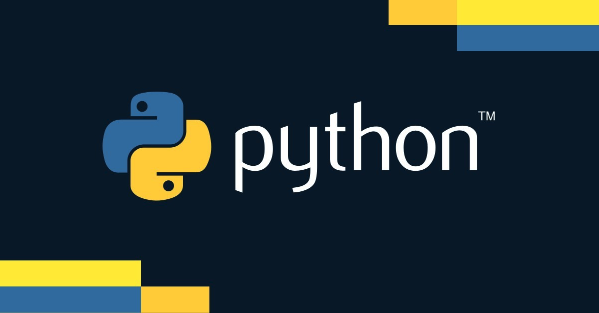
Python操作PowerPoint,核心在于python-pptx库。它允许你创建、修改PPT文件,自动化报告生成,甚至批量更新演示文稿,告别手动重复操作。
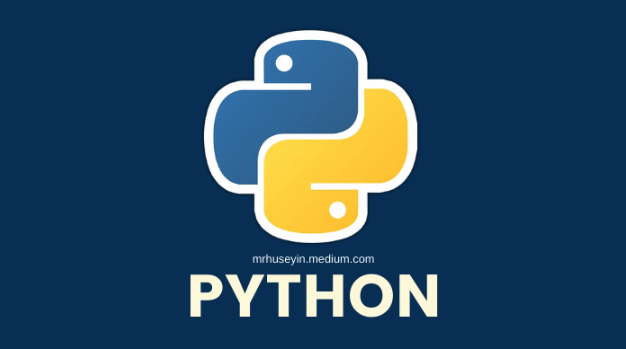
解决方案
python-pptx库是关键。首先,安装它:pip install python-pptx。
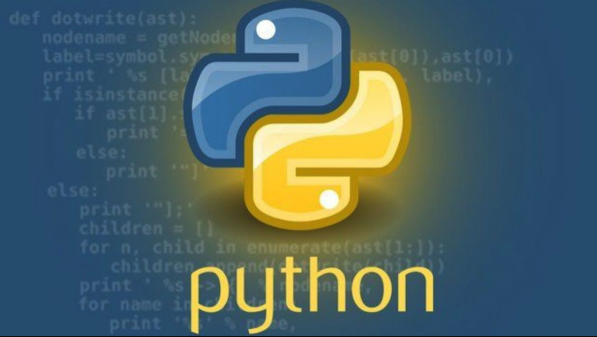
基本流程:
- 创建Presentation对象:
from pptx import Presentation; prs = Presentation() - 添加Slide:
slide_layout = prs.slide_layouts[5]; slide = prs.slides.add_slide(slide_layout)。slide_layouts里有不同的布局,根据需要选择。 - 添加形状(Shape): 例如,添加标题:
title = slide.shapes.title; title.text = "我的报告"。也可以添加文本框、图片等。 - 保存PPT:
prs.save("我的报告.pptx")
更复杂的例子:
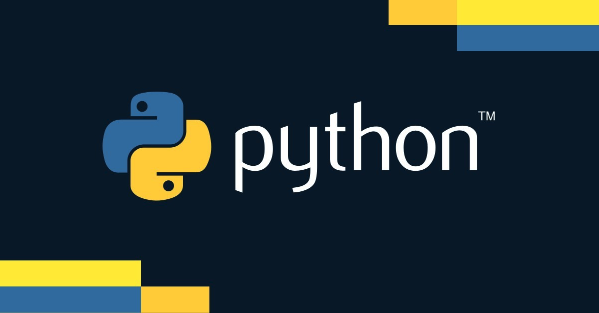
from pptx import Presentation
from pptx.util import Inches
prs = Presentation()
title_slide_layout = prs.slide_layouts[0]
slide = prs.slides.add_slide(title_slide_layout)
title = slide.shapes.title
subtitle = slide.placeholders[1]
title.text = "Python与PowerPoint"
subtitle.text = "使用python-pptx库"
bullet_slide_layout = prs.slide_layouts[1]
slide = prs.slides.add_slide(bullet_slide_layout)
shapes = slide.shapes
title_shape = shapes.title
body_shape = shapes.placeholders[1]
title_shape.text = '添加要点'
tf = body_shape.text_frame
tf.text = '第一点:创建幻灯片'
p = tf.add_paragraph()
p.text = '第二点:添加文本'
p.level = 1
p = tf.add_paragraph()
p.text = '第三点:保存幻灯片'
p.level = 2
img_path = 'python_logo.png' # 替换成你的图片路径
left = top = Inches(5.0)
pic = slide.shapes.add_picture(img_path, left, top, width=Inches(2.0))
prs.save("演示.pptx")这个例子演示了如何创建带有标题、副标题、要点列表以及图片的PPT。注意,图片路径要正确。
如何读取现有的PowerPoint文件并修改?
使用Presentation("existing_presentation.pptx")打开已有的PPT。然后,就可以像创建新PPT一样,访问 slides, shapes 等对象,进行修改。 例如,修改特定幻灯片的文本:
from pptx import Presentation
prs = Presentation("existing_presentation.pptx")
slide = prs.slides[0] # 获取第一张幻灯片
title = slide.shapes.title
title.text = "修改后的标题"
prs.save("modified_presentation.pptx")python-pptx对中文支持如何?
默认情况下,python-pptx对中文支持良好。但需要确保使用的字体支持中文。如果出现乱码,可以尝试设置文本框的字体。例如:
from pptx import Presentation
from pptx.util import Inches, Pt
from pptx.dml.color import RGBColor
from pptx.enum.text import PP_ALIGN
prs = Presentation()
slide = prs.slides.add_slide(prs.slide_layouts[5])
left = top = width = height = Inches(1)
txBox = slide.shapes.add_textbox(left, top, width, height)
tf = txBox.text_frame
tf.text = "你好,世界!"
p = tf.paragraphs[0]
p.font.bold = True
p.font.size = Pt(40)
p.font.color.rgb = RGBColor(0xFF, 0x00, 0x00) # 红色
p.alignment = PP_ALIGN.CENTER
prs.save("chinese_text.pptx")这个例子设置了字体大小、颜色,并居中对齐。
如何批量生成PPT?
结合数据源(例如Excel、CSV)和模板PPT,可以批量生成PPT。先准备一个模板PPT,其中用占位符标记需要替换的内容。然后,读取数据,循环替换占位符,并保存为新的PPT。
例如,模板PPT中,标题是{{title}},内容是{{content}}。
import pandas as pd
from pptx import Presentation
data = pd.read_excel("data.xlsx") # 假设数据在Excel文件中
prs = Presentation("template.pptx") # 模板PPT
for index, row in data.iterrows():
slide = prs.slides.add_slide(prs.slide_layouts[1])
title = slide.shapes.title
body = slide.placeholders[1]
title.text = row['title'] # 从Excel读取标题
body.text = row['content'] # 从Excel读取内容
prs.save(f"report_{index}.pptx") # 保存为不同的PPT这个例子从Excel读取数据,然后根据数据生成多个PPT。注意,data.xlsx和template.pptx需要根据实际情况修改。
除了文本,还能插入图表吗?
当然可以。python-pptx支持插入各种图表。你需要先准备好图表数据,然后使用ChartData对象创建图表,并添加到幻灯片中。这部分稍微复杂一些,需要查阅python-pptx的官方文档,里面有详细的例子。简而言之,就是先创建ChartData,然后用slide.shapes.add_chart()添加。
到这里,我们也就讲完了《Python操作PPT教程:python-pptx使用详解》的内容了。个人认为,基础知识的学习和巩固,是为了更好的将其运用到项目中,欢迎关注golang学习网公众号,带你了解更多关于Python,PowerPoint,操作,批量生成,python-pptx的知识点!
 Android文字逐个显示效果实现教程
Android文字逐个显示效果实现教程
- 上一篇
- Android文字逐个显示效果实现教程

- 下一篇
- style标签用法及内部CSS写法详解
-

- 文章 · python教程 | 8分钟前 |
- DjangoJWT刷新策略与页面优化技巧
- 490浏览 收藏
-
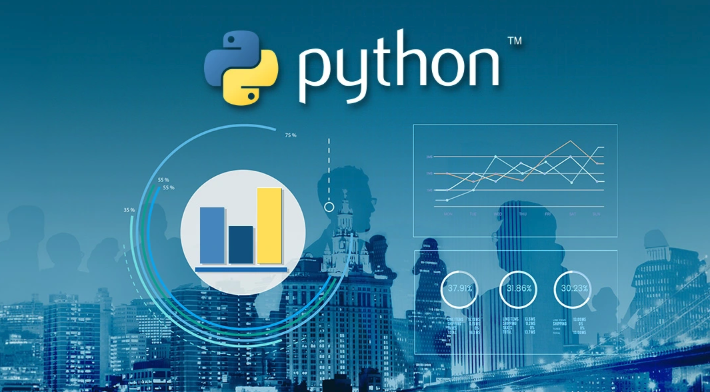
- 文章 · python教程 | 11分钟前 |
- pandas缺失值处理技巧与方法
- 408浏览 收藏
-

- 文章 · python教程 | 52分钟前 |
- TF变量零初始化与优化器关系解析
- 427浏览 收藏
-

- 文章 · python教程 | 56分钟前 |
- Python字符串与列表反转技巧
- 126浏览 收藏
-

- 文章 · python教程 | 1小时前 | Python 错误处理 AssertionError 生产环境 assert语句
- Python断言失败解决方法详解
- 133浏览 收藏
-

- 文章 · python教程 | 1小时前 |
- 动态设置NetCDF图表标题的实用方法
- 247浏览 收藏
-

- 文章 · python教程 | 1小时前 |
- PyCharm切换英文界面教程
- 405浏览 收藏
-

- 文章 · python教程 | 1小时前 |
- Behave教程:单个BDD示例运行方法
- 411浏览 收藏
-

- 文章 · python教程 | 2小时前 |
- PythonGTK3动态CSS技巧分享
- 497浏览 收藏
-

- 文章 · python教程 | 2小时前 |
- SciPyCSR矩阵行非零元素高效提取方法
- 411浏览 收藏
-

- 文章 · python教程 | 2小时前 |
- Python文件读取技巧:strip与split使用解析
- 349浏览 收藏
-

- 文章 · python教程 | 3小时前 |
- Python处理CSV列数不一致与编码问题详解
- 490浏览 收藏
-

- 前端进阶之JavaScript设计模式
- 设计模式是开发人员在软件开发过程中面临一般问题时的解决方案,代表了最佳的实践。本课程的主打内容包括JS常见设计模式以及具体应用场景,打造一站式知识长龙服务,适合有JS基础的同学学习。
- 543次学习
-

- GO语言核心编程课程
- 本课程采用真实案例,全面具体可落地,从理论到实践,一步一步将GO核心编程技术、编程思想、底层实现融会贯通,使学习者贴近时代脉搏,做IT互联网时代的弄潮儿。
- 516次学习
-

- 简单聊聊mysql8与网络通信
- 如有问题加微信:Le-studyg;在课程中,我们将首先介绍MySQL8的新特性,包括性能优化、安全增强、新数据类型等,帮助学生快速熟悉MySQL8的最新功能。接着,我们将深入解析MySQL的网络通信机制,包括协议、连接管理、数据传输等,让
- 500次学习
-

- JavaScript正则表达式基础与实战
- 在任何一门编程语言中,正则表达式,都是一项重要的知识,它提供了高效的字符串匹配与捕获机制,可以极大的简化程序设计。
- 487次学习
-

- 从零制作响应式网站—Grid布局
- 本系列教程将展示从零制作一个假想的网络科技公司官网,分为导航,轮播,关于我们,成功案例,服务流程,团队介绍,数据部分,公司动态,底部信息等内容区块。网站整体采用CSSGrid布局,支持响应式,有流畅过渡和展现动画。
- 485次学习
-

- ChatExcel酷表
- ChatExcel酷表是由北京大学团队打造的Excel聊天机器人,用自然语言操控表格,简化数据处理,告别繁琐操作,提升工作效率!适用于学生、上班族及政府人员。
- 3201次使用
-

- Any绘本
- 探索Any绘本(anypicturebook.com/zh),一款开源免费的AI绘本创作工具,基于Google Gemini与Flux AI模型,让您轻松创作个性化绘本。适用于家庭、教育、创作等多种场景,零门槛,高自由度,技术透明,本地可控。
- 3414次使用
-

- 可赞AI
- 可赞AI,AI驱动的办公可视化智能工具,助您轻松实现文本与可视化元素高效转化。无论是智能文档生成、多格式文本解析,还是一键生成专业图表、脑图、知识卡片,可赞AI都能让信息处理更清晰高效。覆盖数据汇报、会议纪要、内容营销等全场景,大幅提升办公效率,降低专业门槛,是您提升工作效率的得力助手。
- 3444次使用
-

- 星月写作
- 星月写作是国内首款聚焦中文网络小说创作的AI辅助工具,解决网文作者从构思到变现的全流程痛点。AI扫榜、专属模板、全链路适配,助力新人快速上手,资深作者效率倍增。
- 4552次使用
-

- MagicLight
- MagicLight.ai是全球首款叙事驱动型AI动画视频创作平台,专注于解决从故事想法到完整动画的全流程痛点。它通过自研AI模型,保障角色、风格、场景高度一致性,让零动画经验者也能高效产出专业级叙事内容。广泛适用于独立创作者、动画工作室、教育机构及企业营销,助您轻松实现创意落地与商业化。
- 3822次使用
-
- Flask框架安装技巧:让你的开发更高效
- 2024-01-03 501浏览
-
- Django框架中的并发处理技巧
- 2024-01-22 501浏览
-
- 提升Python包下载速度的方法——正确配置pip的国内源
- 2024-01-17 501浏览
-
- Python与C++:哪个编程语言更适合初学者?
- 2024-03-25 501浏览
-
- 品牌建设技巧
- 2024-04-06 501浏览



